Beliebte Tipps
- Wie kann man genau aufzeichnen, was auf dem PC passiert ist
- Wie man Warzone-Spielverlauf auf dem PC aufzeichnet [ohne Verzögerung]
- Wie man Roblox mit Stimme auf jedem Gerät aufzeichnet [4 Möglichkeiten]
- Wie man Fortnite auf dem PC auf 5 Arten aufnimmt
- Wie man Roblox auf dem Mac in 3 Möglichkeiten aufzeichnet
Schnelle Antwort:
Sie können Minecraft-Gameplay kostenlos mit dem vollständig kostenlosen Online-Dienst, SurFlex Online Free Screen Recorder, der Freeware OBS Studio oder dem vorinstallierten Spielrekorder auf Windows, Xbox Game Bar, aufzeichnen.
Wenn es darum geht, Minecraft-Gameplay aufzunehmen, stehen Ihnen zahlreiche Bildschirmaufzeichnungsprogramme zur Verfügung, die Sie unterstützen können. Wenn Sie jedoch nach kostenlosen Optionen suchen, um Minecraft-Videos aufzuzeichnen, sind die Auswahlmöglichkeiten begrenzter. Glücklicherweise gibt es dennoch leistungsfähige und benutzerfreundliche Minecraft-Aufnahmesoftware oder -Dienste, die kostenlos verfügbar sind. Wenn das ist, wonach Sie suchen, können Sie sich an diesem Leitfaden orientieren, um zu erfahren, wie Sie Minecraft kostenlos auf einem PC mithilfe von drei verschiedenen Methoden aufzeichnen können.
Inhaltsverzeichnis
Wie man Minecraft kostenlos auf dem PC online aufzeichnet
Tool: SurFlex Online Free Screen Recorder
Immer wenn Sie eine Spielaufnahme durchführen müssen, ist die Verwendung eines Online-Bildschirmrecordern eine praktische Wahl. Wenn Sie sich Software-Installationen ersparen möchten, zögern Sie nicht, SurFlex Online Free Screen Recorder auszuprobieren. Es bietet einen vollständig kostenlosen Bildschirmaufzeichnungsdienst und fügt kein Wasserzeichen hinzu oder setzt eine Zeitbeschränkung für Ihre Bildschirmaufzeichnung.
Zudem ermöglicht es Ihnen, einen Browser-Tab, ein App-Fenster oder den gesamten Bildschirm mit Audio aufzunehmen, einschließlich Systemklang, Mikrofon-Audio oder beidem, und speichert die Aufzeichnung in HD-Qualität. Wenn Sie also ein Minecraft-Video aufnehmen oder sich selbst beim Spielen von Minecraft aufzeichnen möchten, können Sie es zur Durchführung der Minecraft-Aufnahme verwenden.
Um Minecraft kostenlos online aufzunehmen:
Schritt 1. Bereiten Sie Minecraft für die Bildschirmaufnahme vor.
Schritt 2. Öffnen Sie einen Browser wie Chrome und besuchen Sie SurFlex Online Free Screen Recorder.
Schritt 3. Wählen Sie die Aufnahmequellen entsprechend Ihren Bedürfnissen aus und klicken Sie auf Aufnahme starten.
Schritt 4. Wählen Sie Gesamter Bildschirm im Dialogfeld aus, wählen Sie den Bildschirm, den Sie erfassen möchten, und klicken Sie auf Teilen.
Schritt 5. Gehe zurück zu Minecraft. Nachdem du den gewünschten Inhalt erfasst hast, gehe zum Bildschirmrekorder und klicke auf Aufnahme beenden.
Schritt 6. Vorschau des Videos und klicken Sie auf Download, um das Gameplay auf Ihrem Computer zu speichern.

Hinweis: Sie können den integrierten Video-Editor auf dem PC, Windows Movie Maker, verwenden, um unerwünschte Teile aus der Videoaufnahme zu entfernen.
Wie man Minecraft mit OBS kostenlos aufnimmt
Werkzeug: OBS Studio
OBS Studio ist auch eine gute Wahl, um Minecraft kostenlos aufzunehmen. OBS ist eine Freeware für Bildschirmaufnahmen auf verschiedenen Plattformen, einschließlich PC, Mac und Linux, und verfügt über fortgeschrittenere Funktionen und anpassbare Einstellungen als ein Online-Minecraft-Recorder. Ob du nur Minecraft-Videos aufnehmen möchtest oder dich beim Spielen von Minecraft aufzeichnen willst, wird dir OBS Studio behilflich sein.
Darüber hinaus ermöglicht es Ihnen, vergangene Spielszenen auf Ihrem Computer mithilfe der Replay-Buffer-Funktion aufzuzeichnen. Wenn Sie die letzten 30 Sekunden, 1 Minute oder mehr auf Ihrem Computer aufzeichnen müssen, kann es Ihnen dabei helfen.
Um Minecraft kostenlos mit OBS Studio aufzunehmen:
Schritt 1. Laden Sie OBS Studio auf Ihrem PC herunter und installieren Sie es.
Schritt 2. Gehen Sie zu OBS > Datei > Einstellungen > Ausgabe, um die Aufnahmeeinstellungen auszuwählen.
Schritt 3. Gehen Sie zum Quellen-Panel, um die Aufnahmeelemente hinzuzufügen, die Sie mögen, wie z.B. Game Capture, Audio Output Capture und mehr.
Schritt 4. Klicken Sie auf Start Recording im Bedienfeld, um die Aufzeichnung des Minecraft-Spielablaufs zu starten.
Schritt 5. Wenn Sie fertig sind, klicken Sie auf Aufnahme stoppen und gehen Sie zu Datei > Aufnahme anzeigen, um das Spielvideo zu überprüfen.
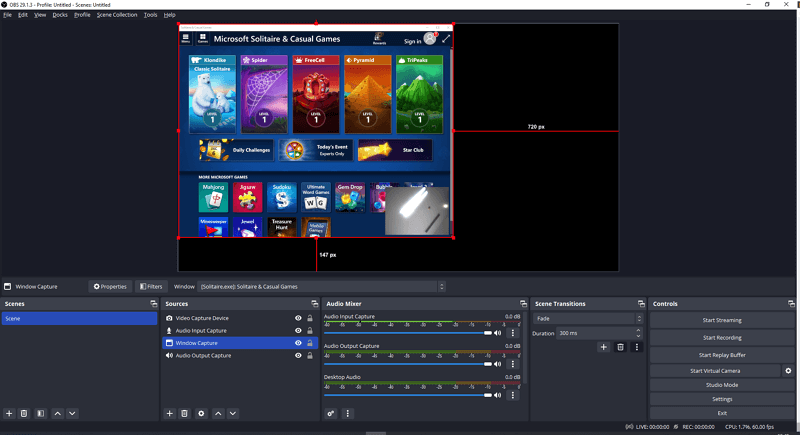
Wie man Minecraft auf Windows 10 oder 11 kostenlos aufzeichnet
Werkzeug: Xbox Game Bar
Wenn Sie Minecraft auf Windows 10 oder 11 aufnehmen möchten, gibt es einen nativen Minecraft-Recorder zur kostenlosen Nutzung, nämlich die Xbox Game Bar. Wie der Name schon sagt, wird sie hauptsächlich zum Aufnehmen von Spielen verwendet und kann Ihnen beim Aufnehmen von Minecraft auf Ihrem PC helfen. Standardmäßig zeichnet sie das Spiel-Fenster auf und erfasst auch Audio, wie Spiel-Audio, Mikrofonsound oder System-Sound, je nach Ihren Einstellungen. Wenn Sie Minecraft-Gameplay ohne Verzögerung kostenlos aufnehmen möchten, ist die Aufnahme mit der Xbox Game Bar ebenfalls eine empfehlenswerte Wahl. Wenn Sie Gameplay auf dem PC aufnehmen müssen, um andere Spielvideos zu erfassen, können Sie immer noch diesen vorinstallierten Spiel-Recorder auf dem PC verwenden.
Um Minecraft auf Windows 10 kostenlos aufzunehmen:
Schritt 1. Gehe zu Start > Einstellungen > Gaming > Aufnahmen, um die Aufnahmeeinstellungen anzupassen.
Schritt 2. Dann gehe zu Xbox Game Bar (Windows + G) > Einstellungen > Widgets um die Audioaufnahmeoption auszuwählen.
Schritt 3. Wenn du Minecraft spielst, drücke Windows-Alt-R, um sofort mit der Aufnahme des Spiels zu beginnen.
Schritt 4. Klicke auf Gameclip aufgezeichnet oder gehe zu Xbox Game Bar > Galerie, um das Gameplay zu überprüfen.

Zusammenfassung
Auch wenn es möglich ist, Gameplay auf einem PC kostenlos aufzunehmen, bieten Freeware oder kostenlose Dienste im Allgemeinen nur eingeschränkte Funktionalität. Daher wäre es ratsam, wenn Sie Spielclips in hoher Qualität oder mit einer hohen Bildrate aufnehmen möchten, einen professionellen Spielrekorder zu verwenden. Wenn die Videoqualität für Sie Priorität hat, sollten Sie in Betracht ziehen, Minecraft-Aufnahmesoftware wie Bandicam, Camtasia oder SurFlex Screen Recorder zu verwenden.
Über den Autor
Das könnte dir auch gefallen
-
Wie man Black Myth: Wukong auf Stream, PS und mehr aufzeichnet
Lerne, wie du atemberaubende Gameplay-Momente aus Black Myth: Wukong auf deinen Lieblingsplattformen, einschließlich Steam, PS5 und mehr, aufzeichnen kannst.
Myra Xian Aktualisiert am -
Wie man mit NVIDIA im Detail clippt
Nachdem Sie diesen Leitfaden gelesen haben, werden Sie wissen, wie Sie mit NVIDIA einen Clip erstellen können, um Echtzeit- oder vergangenes Gameplay auf Ihrem PC aufzuzeichnen.
Myra Xian Aktualisiert am -
Wie man sich selbst beim Spielen von Videospielen auf 4 Arten aufnimmt
Du wirst lernen, wie du dich beim Spielen von Videospielen auf 4 verschiedene Arten aufnehmen kannst. Anschließend kannst du dein Gameplay über YouTube oder andere Plattformen teilen.
Myra Xian Aktualisiert am


